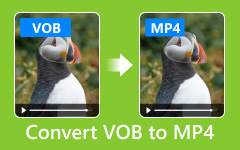Blu-ray MP4: ksi - Kuinka muuntaa Blu-ray Disc / Folder / ISO-tiedostot MP4: ksi
Nyt Blu-ray-elokuvista tai Blu-ray-levyistä tulee yhä suositumpia elokuvamarkkinoilla, koska Blu-ray-elokuvien videoresoluutiosuhde on Full HD (1920×1080). Jos haluat kerätä mieluummin monia Blu-ray-levyjä tai elokuvia, sinun on täytynyt harkita niiden muuntamista tai kopioimista digitaalisiin muotoihin, kuten MP4, nauttiaksesi niistä muilla laitteilla, kuten matkapuhelimilla, televisiolla jne.
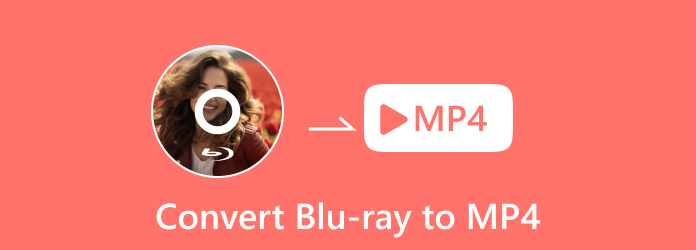
Blu-ray-elokuvien tai -levyjen muuntamiseen tai kopiointiin MP4: ksi, ammattimaisella Blu-ray-MP4-muuntimella on suuri merkitys. Tässä viestissä osoitamme sinulle parhaan tavan muuntaa Blu-ray MP4: ksi korkealaatuisimmalla ja nopeimmalla nopeudella.
Paras tapa muuntaa Blu-ray-levy / kansio / ISO-tiedosto MP4: ksi
Tipard Blu-ray -muunnin on monipuolisin Blu-ray-muunninohjelmisto, jonka avulla voit kopioida ja muuntaa Blu-ray-levyjä monenlaisiin videoformaatteihin, kuten MP4, MKV, AVI, WMV, MOV, jne., ja poimia ääntä, kuten MP3, AAC, OGG, WAV ja paljon muuta Blu-ray: lta. Se voi kopioida Blu-ray-levyn / kansion / ISO-kuvatiedoston digitaalimuotoihin sujuvaa toistoa varten millä tahansa laitteella, jolla ei ole Blu-ray-soitinta. Voit mukauttaa ja muokata tulostetiedostoja leikkaamalla, rajaamalla ja lisäämällä vesileiman videoon sekä säätämällä tehosteita videon luomiseksi.
1. Kopioi ja muunna Blu-ray Disc / Folder / ISO-tiedostot häviöttömästi monenlaisiin video- / audio-muotoihin häikäisevästi nopeasti.
2. Kopioi DVD-levy / elokuva erilaisiin videoformaateihin, kuten MP4, AVI, MKV ja muut, tallentaaksesi tietokoneellesi korkealaatuisella.
3. Pura äänitiedostot, kuten MP3, MP2, M4A ja muut, Blu-ray / DVD / video -sovelluksesta.
4. Muunna 4K-video mille tahansa 4K / 1080p-HD-videolle, kuten MP4 / MKV / MOV / AVI / WMV ja muu.
5. Muokkaa mitä tahansa videotiedostoa rajaamalla, kiertämällä, vesileimoilla, leikkaamalla, lisäämällä suodatinta ja paljon muuta.
Lataa Blu-ray Disc / ISO / kansio
Suorita Blu-ray Converter tietokoneellasi. Tärkein käyttöliittymä on viiltäjä vaihtoehto. Klikkaus Lataa Blu-ray tuodaksesi Blu-ray-levysi / ISO / kansio.

Valitse lähtö videomuoto
Tämän ohjelmiston oletusulostulomuoto on MPG Lossless, joka voi säilyttää häviöttömän tulostuslaadun.
Kopioida Blu-ray MP4-tiedostoon laitteiden toiston helpottamiseksi, etsi vain Kopioi kaikki -vaihtoehto valita MP4-lähtömuoto avattavasta luettelosta. Tai napsauta vain videotiedoston oikealla puolella olevaa muotoilukuvaketta.

Muokkaa Blu-ray-levyä ennen kopiointia
- Blu-ray-kapasiteetti on suuri, mutta yli 20 Gt:n video on melko suuri kiintolevylläsi. Siksi voit muokata Blu-ray-elokuvia, kuten leikata, kiertää, rajata, suodattaa, vesileimaa ja paljon muuta ennen sen kopioimista. Napsauta vain muokata Painiketta tai Leikkaus -painike aloittaaksesi elokuvatehosteiden muokkaamisen.
Huomautuksia: Blu-ray-levyn muokkaamiseksi sinun tulee varmistaa, että tulosteen muoto ei ole MPG Lossless, vaan muut.
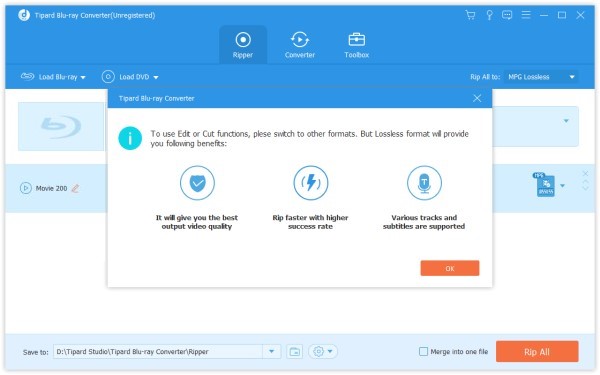
Aloita kopiointi
Valitse reitti kopioiduille tiedostoille alapalkissa. Napsauta sitten Kopioi kaikki -painiketta pääliittymässä aloittaaksesi kopioinnin. Kun se on valmis, voit kopioida Blu-ray-levyn ohittaen sen Blu-ray-alue Lukko.

Usein kysytyt kysymykset Blu-ray-muuntamisesta MP4-tiedostoksi
1. Kuinka kopioin Blu-ray-elokuvia?
Ammattimaisella polttotoiminnolla ja helppokäyttöisellä suunnittelulla, Tipard Blu-ray Creator voi auttaa sinua kopioimaan Blu-ray-elokuvia millä tahansa Blu-ray-levyllä, Blu-ray-kansiolla ja Blu-ray ISO-tiedostolla varmuuskopiointia ja myöhemmin polttamista varten. Tämän Blu-ray Creator -sovelluksen avulla voit kopioida korkealaatuisella levyllä koko Blu-ray-levyn ja pääelokuvan.
2. Muuntaako VLC Blu-ray: n MP4: ksi?
Kyllä, voit kopioida Blu-ray-kuvan MP4: ään VLC Media Player -sovelluksella. Suorita VLC Media Player tietokoneellasi. Napsauta "Media"> "Avaa levy" valitaksesi Blu-ray-elokuvat, jotka haluat kopioida. Napsauta sitten "Asetukset"> "Profiili" valitaksesi MP4 tulostusmuodoksi. Napsauta "Käynnistä" aloittaaksesi Blu-ray-tiedostojen muuntamisen MP4: ksi VLC: llä.
3. Voiko VLC toistaa Blu-ray-levyä Macissa?
Kyllä, VLC 2.0 tai uudempi versio tukee Blu-Ray-toistoa. Voit ladata uusimman version VLC: n virallisilta verkkosivuilta.
4. Toistavatko DVD-soittimet Blu-ray-levyjä?
Ei. Et voi toistaa Blu-ray-levyä tavallisessa DVD-soittimessa. Tämä johtuu siitä, että Blu-ray-levyjä ei pakata samalla tavalla kuin DVD-levyjä, mikä tarkoittaa, että Blu-ray-levyjä ei voi lukea DVD-soittimella. Tarvitset erityisen Blu-ray-soittimen pelataksesi Blu-raya.
MP4 on yksi yleisimmin käytetyistä tiedostomuodoista, jota useimmat laitteet, mediasoittimet ja videonmuokkausohjelmat tukevat. Voit käyttää Tipard Blu-ray Converter -sovellusta muuntaaksesi kaikki Blu-ray- tai DVD-levyt ja videot MP4: ään haluamallasi tavalla. Lisäksi se tukee erämuuntamista; Siksi voit saada haluamasi videomuodon kerrallaan.